Obs!: Vi ønsker å gi deg det nyeste hjelpeinnholdet så raskt som mulig, på ditt eget språk. Denne siden er oversatt gjennom automatisering og kan inneholde grammatiske feil eller unøyaktigheter. Formålet vårt er at innholdet skal være nyttig for deg. Kan du fortelle oss om informasjonen var nyttig for deg nederst på denne siden? Her er den engelske artikkelen for enkel referanse.
Når Data vimpel-tillegget er aktivert, kan du angi parameterne for Data i og Data ut funksjoner i kategorien Arbeidsbokinnstillinger å justere disse variablene vil endre hvor mye data som vises, vises rente dataene, og retningen dataene flyter gjennom datatabellene kategoriene Data i og Data ut.
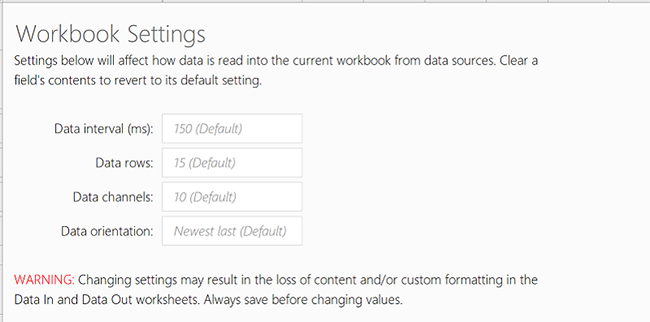
Alternativer
-
Data intervallet (ms) - denne angir tidsintervallene at dataene skal oppdateres i kategorien Data i.
-
Dataradene- Antall rader som du ønsker å visualisere. Hvis du for eksempel hvis du vil se på en serie med verdier, kan du angi hvor mange verdier vises i datatabellen.
-
Data kanaler- Antall data kanaler som du forventer å få fra mikrokontroller.
-
Retning på data- Dette angir retningen som flyter dataene i tabellen historiske Data (nyeste First/Newest siste).
Trenger du mer hjelp?
Du kan alltid spørre en ekspert i Excel tekniske fellesskap, få støtte i Svar-fellesskapet eller foreslå en ny funksjon eller forbedring på Excel User Voice.
Se også
Hva er tilleggsprogrammet dataene vimpel?
Aktivere tilleggsprogrammet dataene vimpel
Hvordan du kobler en datakilde med Data vimpel-tillegget










